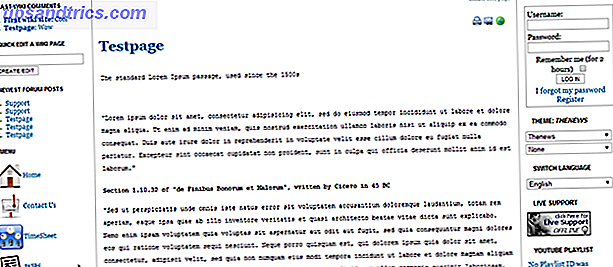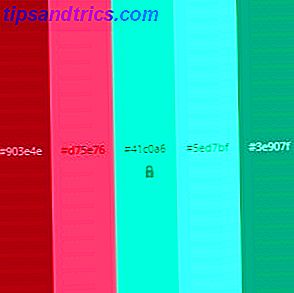Är det inte irriterande att Windows 10 hämtar och installerar uppdateringar automatiskt utan att anmäla dig? Vad som är värre är att det också startar om datorn på ojämna tider för att slutföra uppdateringsprocessen. Låt oss se hur du kan fixa det.
Gå till Inställningar> Uppdatering och säkerhet> Windows Update> Avancerade alternativ. Alternativet "Välj hur uppdateringar är installerade" är som standard inställda på Automatisk (rekommenderas) . Ändra det till Meddela för att schemalägga omstart från rullgardinsmenyn.

Kommer framåt, när uppdateringarna har installerats, blir du ombedd att schemalägga omstart och du kan välja en tid som passar dig. Det betyder att inget mer oväntat system startas om när du är mitt i någonting viktigt.
Du har mer kontroll över Windows Update Så här hanterar du Windows Update i Windows 10 Så här hanterar du Windows Update i Windows 10 För kontrollfreaks är Windows Update en mardröm. Det fungerar i bakgrunden, och håller ditt system säkert och fungerar smidigt. Vi visar dig hur det fungerar och vad du kan anpassa. Läs mer än du tror. Du kan till exempel söka efter uppdateringar, starta dem manuellt eller till och med skjuta upp dem.
Vad ser dina Windows Update-inställningar ut? Berätta för oss i kommentarerna.
Bildkredit: Ordet omstart och hand pekar mot orange tryckknapp av wavebreakmedia via Shutterstock

![Använd din Google+ profil för dina Blogger-bloggar [Nyheter]](https://www.tipsandtrics.com/img/internet/689/use-your-google-profile.png)